Конвектор avi в програмі mp4. Конвертуємо MP4 в AVI
Все більш популярним стає формат відео MP4. Всі камери мобільних пристроїв, а також більшість побутових відеокамер і фотоапаратів, знімають відео саме в цьому форматі, абсолютно всі сучасні мобільні пристрої, смартфони, планшети або ноутбуки, за умовчанням підтримують його без установки додаткового програмного забезпечення. Крім того, практично весь відеоконтент в інтернеті також публікується у форматі MP4.
Щодня перед користувачами стоїть проблема перетворення одного формату на інший
Що робити, якщо вам потрібно переглянути відеоролик або фільм на побутовому програвачі? Вся складність полягає в тому, що далеко не кожен DVD-програвач уміє працювати з MP4. У такому випадку вам доведеться або шукати фільм у форматі AVI, або ж якщо це власноруч знятий ролик або фільм існує тільки у форматі MP4, конвертувати його у формат AVI. У цій статті ми пропонуємо розглянути, як конвертувати MP4 в AVI та розглянемо можливі способи, як це зробити найпростіше.
Як конвертувати MP4 в AVI і назад
Конвертувати відео з одного формату в інший можна декількома способами: за допомогою онлайн-сервісу або комп'ютерної програми, що встановлюється на вашому комп'ютері. Перший варіант підійде тим, кому не потрібен великий функціонал і є безлімітне швидкісне підключення до Інтернету. Якщо ж ви не маєте якісними інтернетканалом, а також потребує просунутої обробки відеофайлів, скористайтеся спеціальним конвертером, які можна завантажити в інтернеті. Отже, розглянемо кожен із способів докладніше.
Спосіб 1. Конвертація відео онлайн
Незважаючи на різноманітність подібних сервісів, принцип дії їх приблизно однаковий. Вам потрібно зробити кілька кроків: 1) перейти на сайт, 2) вибрати файл у відповідному вікні, 3) ввести відповідні ваші потреби налаштування, 4) дочекатися його обробки і завантажити собі на пристрій. Більшість сервісів пропонують завантажити готовий результат або відразу на сторінці, або перейшовши за посиланням, надісланим електронною поштою.
Спосіб 2. Використання програми-конвертера
Послідовність дій дуже схожа на онлайн-конвертер. Вам слід: 1) запустити програму; 2) вибрати файл; 3) вказати бажані параметри конвертації; 4) налаштувати папку збереження готового результату; 5) дочекатися закінчення процедури.
Найкращі та найпопулярніші сервіси та програми
Онлайн-конвертери
Online-convert.com
Безкоштовний простий конвертер відео онлайн. Дозволяє працювати з декількома найпопулярнішими форматами відео, а також конвертувати файли для використання в різних мобільних пристроях. Щоб скористатися ним:
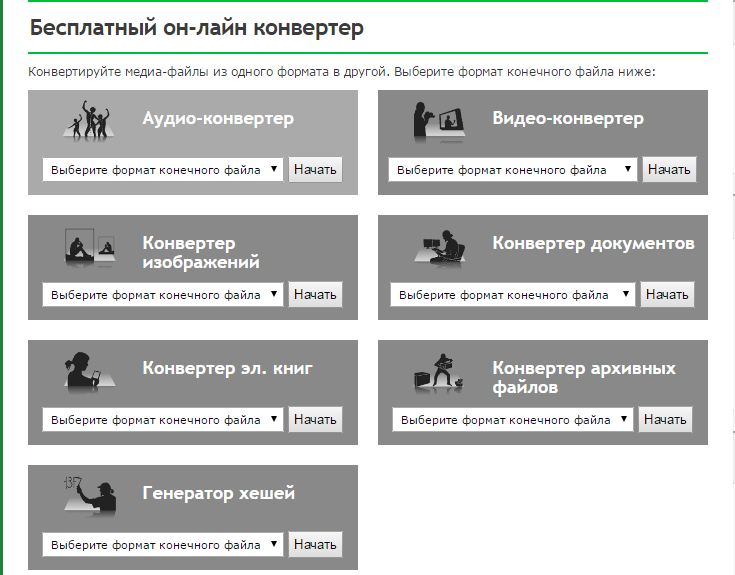
Вікно Online Convert
- Перейдіть на головну сторінку http://www.online-convert.com/ru.
- У сірому вікні «Відео-конвертер» виберіть потрібний форматфайлу, в якому ви збираєтеся конвертувати ваш відеоролик, наприклад, AVI, та натисніть «Почати».
- Натисніть кнопку «Вибрати файл» і знайдіть через провідник ваш відеоролик; також можна вставити посилання на файл або завантажити з хмарного сховища Dropbox чи Google Drive.
- Введіть необхідні параметри готового файлу, такі як роздільна здатність або бітрейт, а також якість, натисніть «Перетворити файл».
- Дочекайтеся закінчення процедури та завантажте готовий файл. Час залежатиме від розміру файлу та швидкості з'єднання
Після конвертації файл можна завантажити до 10 разів протягом доби. Також можна зберегти його на Dropbox або Google Диск. З обмежень безкоштовної версіїМожна відзначити максимальний розмір файлу 100 мегабайт чи тривалість 30 хвилин. Якщо вам цього замало, придбайте преміум-пакет.
Відмінний відеоконвертер онлайн. Незважаючи на англійське меню, інтелектуально зрозуміти та розібратися у його функціях не займе у вас багато часу та зусиль.
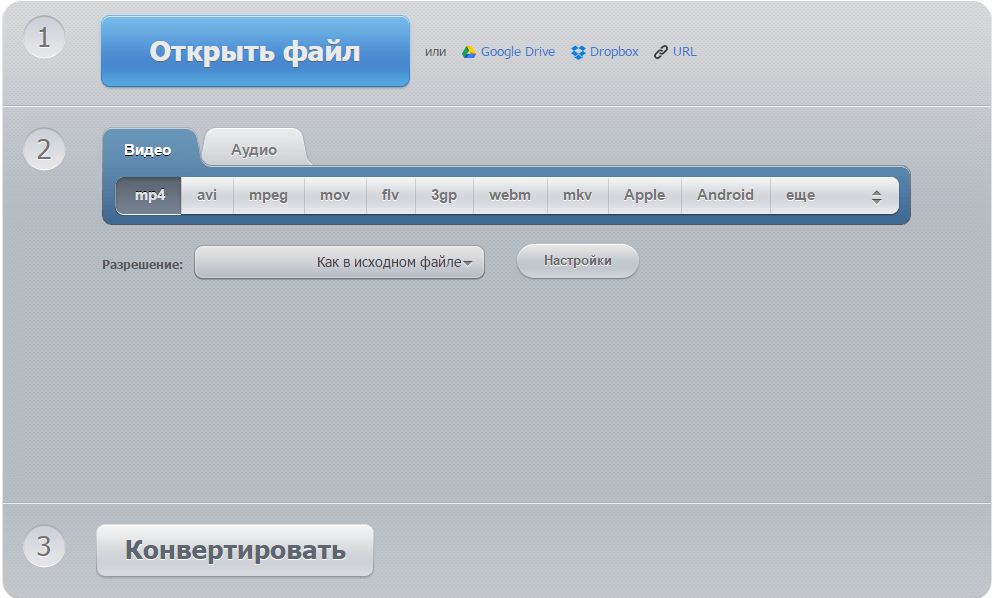
Вікно програми Video Converter Online
- Перейшовши на http://convert-video-online.com/ru/, натисніть кнопку Openfile, щоб вибрати потрібне відеоз провідника або вставте посилання на GoogleDrive, Dropbox або на інший ресурс.
- Натисніть курсором миші на потрібний формат, в якому ви хочете перекласти свій ролик (доступні найпопулярніші MP4, AVI 3GPMPEG, MKV, а також є профілі для мобільних пристроїв).
- Трохи нижче ви можете вибрати роздільну здатність, кодек аудіо та відео, а також якість файлу, відрегулювавши його повзунком із приблизним підсумковим розміром.
- Наприкінці натисніть кнопку Convert і дочекайтеся закінчення процедури.
Максимальний розмір файлу, що завантажується, - 2 гігабайти і будь-якої тривалості. Також ви можете перетворити необмежену кількість роликів. Щоправда, швидкість перетворення – не завжди найвища.
Безкоштовний онлайн-конвертер
Ще один хороший конвертер відео файлів. Він є повністю безкоштовним та якісно виконує покладені на нього функції.
- Перейдіть на https://online-converting.ru/, перейдіть на посилання «Відеоконвертер», після чого виберіть потрібний формат файлів, у нашому випадку потрібен AVI.
- Виберіть файл, щоб гарантувати високої якостіготового ролика вручну пропишіть розмір, а також бітрейт відео та натисніть «Конвертувати».
- Через максимум кілька хвилин можна буде скачати результат, що вийшов.
Комп'ютерні програми
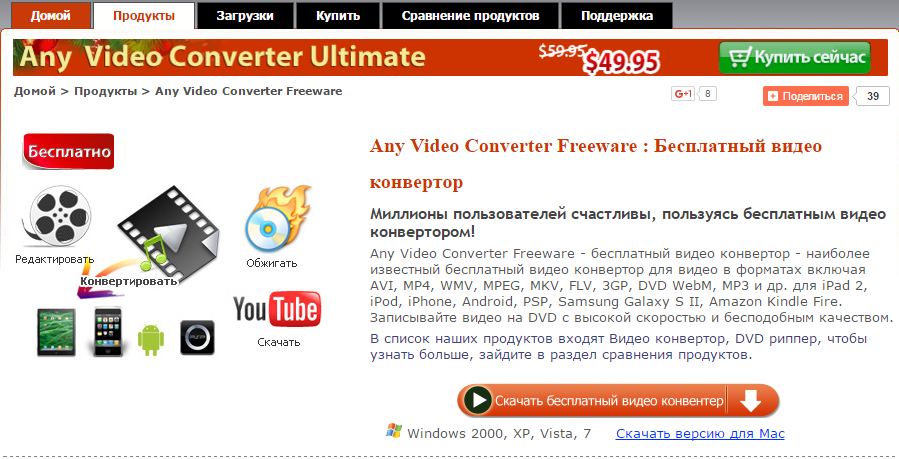
http://www.any-video-converter.com/ru/any-video-converter-free.php
Цілковито безкоштовна програмабез будь-яких вбудованих покупок, супутнього програмного забезпечення та реєстрацій. Підтримує різні формати відео та аудіо, а також дозволяє витягти звукову доріжку з відео. Навіть є можливість завантажити кліп із YouTube.
Конвертер має широкий функціонал, він здатний з'єднати кілька кліпів в один, робити обробку роликів, таку, як обрізка сегментів, зміна розміру кадру, видалення чорних смуг і редагування субтитрів. Крім того, є простенький редактор, в якому можна вставити ефект і скоригувати яскравість, контрастність і зробити поворот зображення.
Для тих, кому потрібно записати готовий фільм для перегляду на побутовому плеєрі, дуже доречною буде функція запису дисків і можливість підготувати його в потрібний формат. Програма має дуже зручний менеджер файлів та підтримує пакетну обробку, а також тонке налаштування бажаного результату.
![]()
http://convertilla.com/ru/
Безкоштовний конвертер відео для Windows, що не вимагає установки додаткового програмного забезпечення рекламного змісту, і таємно не впроваджує вірусні модулі. Програма дає можливість легко та швидко конвертувати MP4 в AVI та навпаки, а також підтримує роботу з багатьма іншими форматами. Як і інші подібні продукти можна вирізати фрагмент відео або витягти з нього звукову доріжку.
Є безліч попередньо встановлених профілів, що дозволяють без зайвих рухів тіла підготувати відеоролик для відтворення на різних пристрояхбудь то смартфони, планшети, ігрові приставки або побутові програвачі. Інтерфейс програми не перевантажений безліччю налаштувань, все дуже просто і ясно. Швидкість конвертації - на пристойному рівні і цілком можна порівняти з багатьма просунутими платними продуктами.
Freemake Video Converter
http://www.freemake.com/ru/free_video_converter/
Просунутий безкоштовний конвертервідео, що працює майже з будь-якими форматами і дозволяє швидко і без зайвих проблем перетворити будь-який відеофайл. Програма є абсолютно безкоштовною і без будь-яких прихованих модулів, що засмічують систему. Таким чином програмний продуктможе стати чудовою альтернативою платним програмам. За даними офіційного сайту, програма підтримує близько 200 форматів аудіо, відео та фото. Крім того, є вбудований функціонал, що дозволяє підготувати DVD-відеодиск тривалістю до 40 годин. Конвертер має відмінну швидкість обробки, оскільки вміє використовувати вбудовані технології апаратного прискорення.
Висновок
Як ви можете бачити, перевести відео MP4 в AVI і, навпаки, зовсім нескладно. Залежно від ваших потреб та частоти користування, скористайтесь або онлайн-сервісами, або повноцінними комп'ютерними програмами. У коментарях запрошуємо вас ділитися інформацією про те, яким конвертером користуєтеся особисто ви.
Коли необхідно отримати звук з відео, наприклад, пісню з мультфільму або саунтрек з фільму, у користувача виникає питання, як конвертувати MP4 в MP3? Ummy конвертер допоможе перевести MP4 в MP3 та інші формати. Популярна програмадуже проста у використанні, і її легко зможе освоїти навіть самий недосвідчений користувач персонального комп'ютера.
Як конвертувати з MP4 в MP3
Достатньо завантажити спеціальну програму Ummy Converter. Після її встановлення, користувач зможе здійснювати переведення MP4 в MP3, за три кліки:
- Користувач вибирає необхідний файл у вікні конвертера;
- Потім натискає кнопку «Конвертувати», обравши формат MP4 MP3;
- Відбувається автоматична конвертація MP4 у MP3;
- Процес перекладу займає кілька секунд, після чого можна потрапити до папки з перетвореним файлом, натиснувши на лупу.
Переконайтеся, як це просто перевести MP4 в MP3 з Ummy Converter. Програма дуже проста та зручна, вона має інтуїтивно зрозуміле меню та навігацію. Конвертер MP4 у MP3 безкоштовний, він також працює з відеофайлами інших форматів – AVI, MP3, FLV та ін.
Програма Ummy Converter не лише переводить відео MP4 у MP3, а й є багатофункціональним редактором. У модулі є вбудовані фільтри редагування, наприклад обрізка, з'єднання фрагментів, кодування, накладання ефектів тощо.
На сьогоднішній день це найкращий інструмент для конвертації відеофайлів!
Ummy Converter - сучасна програмадля перекладу MP4 в AVI без втрати якості. Програма дуже проста у використанні, конвертація MP4 в AVI виконується лише за кілька кроків. За допомогою конвертера можна перекласти файл, що відтворюються на будь-яких мультимедійних пристроях: iPhone, IPod, Xbox 360, Zune та численних MP4 плеєрів. Програма не тільки здійснює переклад відео з MP4 в AVI, але й назад, тобто за її допомогою можна змінити формат AVI на MP4.
Як конвертувати з MP4 в AVI
MP4 – формат, що підтримується більшістю сучасних гаджетів, він дозволяє досягти хорошої якостівідео, а AVI - один з найкращих форматівдля зберігання відео на комп'ютері або сайтах. Конвертувати формат MP4 в AVI можна самостійно за кілька кроків:
- Завантажити Ummy Converter;
- Вибрати відео в вікні програми;
- Вибрати формат MP4 у AVI;
- Переформатування відбувається автоматично, Вам залишилося лише дочекатися результату.
Як переробити відео з формату AVI на MP4? У цьому випадку дії такі самі, тільки на третьому кроці потрібно вибрати формат AVI MP4.
Можливості програми:
- Ummy Converter переводить MP4 в AVI безкоштовно;
- Інтерфейс програми російською мовою;
- Програма дуже проста, з нею впорається навіть недосвідчений користувач завдяки інтуїтивному меню.
- Щоб змінити формат відео з MP4 на AVI, потрібно всього кілька хвилин;
- За допомогою конвертера можна перекодувати MP4 в AVI, так і виконати зворотне перекодування;
- Переведення MP4 в AVI здійснюється автоматично, користувачеві не потрібно встановлювати налаштування та вибирати параметри.
MP4 є найпопулярнішим відеоформатом, оскільки він підтримується на всіх сучасних пристроях: планшетах, телефонах, плеєрах тощо. Але часто файли, завантажені з Інтернету, мають інші формати. Щоб перетворити MOV на MP4, потрібно перекодувати файл. Для цього не потрібно бути програмістом, достатньо завантажити Ummy конвертер MOV в MP4, встановити його на комп'ютер, а далі програма все зробить автоматично. За допомогою Ummy Converter можна не просто змінювати формат MOV в MP4, але й зменшувати його розмір, який буде оптимальним для телефону або планшета, і не змінювати якість зображення.
Як конвертувати з MOV в MP4
- Завантажте програму Ummy Converter;
- Додайте відеофайл, який потрібно перетворити, у програму та виберіть конвертувати MOV у MP4. Програма виконає переведення MOV у MP4 автоматично;
- Натисніть кнопку «огляд» та перегляньте в папці список збережених відео;
- Тепер відео можна взяти з собою та завантажити у портативний пристрій або переглянути на комп'ютері.
Переконайтеся, як це просто перекласти MOV MP4 з Ummy Converter!
Програма Ummy Converter при перекладі MOV в MP4 має такі характеристики:
- Зручний та доступний інтерфейс.
- Можливість роботи з іншими форматами відео;
- Конвертація MOV у MP4 для будь-яких мобільних пристроїв;
Щоб скористатися всіма цими перевагами, просто скачайте Ummy Converter та насолоджуйтесь улюбленими відео та музикою, коли та де забажаєте!
Багато користувачів знають формат MOV, тому що на сьогоднішній день він найбільш затребуваний для зберігання відеоматеріалів і фільмів. Але, хоча це розширення дуже популярне, воно має низку недоліків, основним з яких є те, що не всі плеєри здатні його прочитати. З цієї причини виникає потреба формату MOV конвертувати в AVI. Це допоможе зробити Ummy Converter. Конвертер MOV в AVI оснащений широким діапазоном опцій, тому він здатний перетворювати файли на різні формати, у тому числі MP3, MP4, FLV та ін. Ummy Converter дозволяє конвертувати MOV в AVI без втрати якості.
Як конвертувати з MOV в AVI
Процес не складний і, як правило, займає лише кілька хвилин. Користувачеві потрібно лише завантажити Ummy конвертер (MOV в AVI) і виконати 3 простих дії:
- У вікні програми, що з'явився, користувач вибирає відео, яке збирається відформатувати;
- Вибирає формат форматування MOV у AVI;
- Коли файл буде відформатовано, користувач може знайти його в папці та переглянути.
Ummy дозволяє перетворювати відео для будь-яких сучасних пристроїв, за його допомогою можна завантажити відео на різні моделісмартфонів, планшетів та медіа-плеєрів. Відео можна завантажувати з різних сайтів, наприклад, ВКонтакті та YouTube. Після конвертації MOV в AVI, відео одразу можна буде переглянути.
Програма проста у застосування, вона не викликає складнощів у користувачів, переклад MOV в AVI здійснюється автоматично. За допомогою Ummy Converter Ви зможете переглядати фільми, кліпи, відеоролики на будь-якому мобільному пристрої у зручний час.
Відеоформат MKV має головну перевагу – висока якістьщо важливо при перегляді фільмів. Але щоб відтворювати це відео, потрібно встановити певні кодеки, які можна завантажити далеко не на кожен комп'ютер або електронний пристрій. Щоб уникнути подібних складнощів, можна просто перетворити MKV на MP4, це розширення є більш звичним, і воно підходить для будь-яких пристроїв. Це допоможе зробити конвертер MKV у MP4.
Як конвертувати з MKV в MP4
Програма Ummy Converter призначена спеціально для переведення рідкісних форматів у стандартні розширення. Робота з перетворення формату MKV на MP4 за допомогою цієї програми здійснюється всього в кілька кліків:
- У вікні конвертера, що відкрилося, вибираємо файл, що вимагає перетворення;
- Встановлюємо формат конвертації MKV у MP4;
- Натискаємо на перегляд та бачимо результат конвертації.
Програма Ummy Converter дозволяє працювати з величезною кількістю маловідомих форматів, тобто можна не лише конвертувати MKV у MP4, а й AVI, FLV, MOV та інші.
Іноді користувач хоче витягти з відео звук, наприклад, пісню з улюбленого фільму. За допомогою конвертера Ummy Converter можлива і ця дія, тобто можна перетворити наявний відеофайл на аудіо.
Насолоджуйтесь відео на будь-якому пристрої, коли забажаєте. Редактор Ummy Converter допоможе підготувати файли на будь-якому пристрої. Для використання редактора не потрібно бути комп'ютерним генієм, просто виберіть формат, і програма перетворює Ваші файли самостійно за секунди.
Програма Ummy Converter дозволяє швидко та просто перекласти формат MKV в AVI. Ummy Converter перетворює MKV на AVI безкоштовно!
Як конвертувати з MKV в AVI
Перекласти MKV в AVI за допомогою програми Ummy Converter дуже легко, знадобиться зробити лише кілька нескладних дій:
- Необхідно скачати безкоштовний конвертер Ummy, потім користувач вибирає файл із папки та перетягує його у відкрите вікно програми;
- У прев'ю, що з'явилося, вибирається формат «файли MKV в AVI»;
- Після конвертуємо MKV в AVI, цей процес відбувається автоматично;
- Після перетворення користувач може відразу потрапити до папки зі зміненим відео, натиснувши на зелену лупу.
MKV-файли передають відео в чудовій якостіАле вони займають на жорсткому диску велику кількість місця. Користувачі не завжди дивляться відео на великих екранах, а часто користуються мобільними пристроямиабо планшетами. Саме для цього і встановлюють програму Ummy Converter, яка дозволяє перевести MKV до AVI безкоштовно, швидко та просто. Якщо Ви хочете дивитися відео на плеєрі або мобільному телефоні, достатньо перетворити їх формат за допомогою Ummy Converter, і можна сміливо брати з собою подорожі цілу колекцію фільмів.
Формат FLV використовується для зберігання відео в Інтернеті. Цей формат використовує, наприклад, відомий хостинг YouTube. Якщо скачати відео з цього хостингу, то потім його доводиться конвертувати з FLV в MP4, AVI та інші формати, щоб не виникало труднощів із його відтворенням. Усі сучасні пристрої підтримують формат MP4. Тому, якщо Ви бажаєте дивитися свої улюблені серіали та відео в будь-якому місці, потрібно скачати конвертер FLV в MP4.
За допомогою програми Ummy Converter Ви зможете легко та швидко перетворити FLV на MP4. Крім того, Ви можете зробити і зворотну конвертацію, тобто перекласти MP4 у FLV.
Як конвертувати з FLV в MP4
Освоїти роботу конвертера дуже просто, для цього потрібно пройти всього 5 кроків:
- Встановити Ummy Converter;
- Відкрити своє відео у програмі;
- встановити формат FLV в MP4 (або навпаки);
- Запустити конвертацію FLV у MP4;
- Переглянути перетворене відео.
Програма Ummy Converter це:
- Можливість перекладу MP4 у FLV безкоштовно;
- Надшвидка робота завдяки використанню сучасних технологій;
- Зручний відеоредактор.
Формат FVL найчастіше використовується в різних соціальних мережах, наприклад, у ВКонтакті та Facebook. Але якщо Ви захочете завантажити та переглянути відеоролик на своєму комп'ютері, можете зіткнутися з проблемою несумісності.
Щоб відео можна було переглядати на будь-якому комп'ютері, не встановлюючи при цьому додаткові програмидостатньо конвертувати FLV в AVI. Тобто відео буде перекодовано у більш універсальний формат.
Як конвертувати з FLV в AVI
Перевести файл у потрібний формат допоможе Ummy Converter FLV в AVI. Щоб перетворити формат, користувачеві потрібно виконати такі дії:
- На комп'ютері вибирається потрібний файл, який потрібно перетворити;
- Потім вибирається команда "FLV в AVI";
- З'явиться файл з таким самим ім'ям, але новим дозволом;
- Файли, перетворені з FLV на AVI, можна відразу переглядати з папки.
Конвертер Ummy Converter русифікований, тому управляти ним дуже легко. Перевага конвертера полягає в тому, що перетворення FLV на AVI безкоштовне, при цьому повністю зберігається початкова якість. Якщо завантажити конвертер FLV в AVI, то перетворені відео можна буде переглядати на різноманітних пристроях: комп'ютери, телефони, ігрові приставки тощо.
У програмі є готові профілі налаштувань, користувачеві нічого не доведеться робити самостійно, конвертація файлів буде виконуватися автоматично.
Користувачеві не потрібно знати розмір екрану та формат, який підтримує гаджет, оскільки після перекладу файлу він буде переглядатися на будь-яких пристроях.
Насолоджуйтесь улюбленою музикою у будь-який час та в будь-якому місці. Конвертер AVI у MP3 Ummy допоможе підготувати аудіофайли для програвання на будь-якому пристрої. Щоб конвертувати AVI в MP3, не потрібно бути комп'ютерним генієм, оскільки переклад AVI в MP3 здійснюється автоматично, користувачеві немає необхідності розбиратися в параметрах та установках, він просто запускає конвертер та отримує результат.
Як конвертувати з AVI в MP3
При перегляді фільму нерідко привертає увагу музика, що супроводжує його, але фільми найчастіше відтворюються у форматі AVI, тому виникає питання, як переробити AVI в MP3? Це можна зробити за допомогою Ummy Converter всього за кілька кроків:
- Потрібно просто скачати Ummy Converter (AVI в MP3);
- У вікні програми вибирається файл, який потрібно відформатувати;
- Натиснути на "ОК". Конвертація AVI у MP3 виконається автоматично;
Переробивши формат відео, Ви зможете зберегти його не тільки на комп'ютері, але й на будь-яких інших портативних пристроях, наприклад, планшеті та програвачі. Конвертер працює дуже швидко, на перетворення файлу йде від декількох секунд до декількох хвилин. Конвертер AVI у MP3 безкоштовний, це ще одна перевага програми.
Інтерфейс повністю російською мовою, тому програму Ummy Converter легко освоїть навіть новачок. Тепер можна швидко переробити AVI в MP3 безкоштовно та насолоджуватися улюбленими піснями.
> Як конвертувати MP4 в AVI?
Вступ.
МР4 – це популярний формат-контейнер, здатний зберігати як аудіо, так і відео. МР4 просувається компанією Apple і всі її продукти (iPod, iPhone, iTunes і т.д.) підтримують цей формат.
AVI – інший поширений формат для відео та аудіо, але розроблений він Microsoft. Більшість людей асоціюють слово "відеоролик" з AVI, так що представлення цей формат не потребує. Більшість DVD-плеєрів підтримують відтворення AVI.
Конвертувати MP4 в AVIможна за допомогою програми Movavi Video Converter.
Крок перший: Завантаження та встановлення програми.
Завантажте Movavi Video Converter у вибрану папку та запустіть інсталяцію. Дотримуйтесь інструкцій інсталяції для завершення процесу.
Крок другий: Запуск програми. Вибір файлів МР4 для конвертації.
Запустіть МР4 конвертер. У головному вікні натисніть ліву кнопку на панелі інструментів:
Відкриється звичайне вікно папок. У ньому виберіть МР4 файли для конвертації в AVI та натисніть "Відкрити":
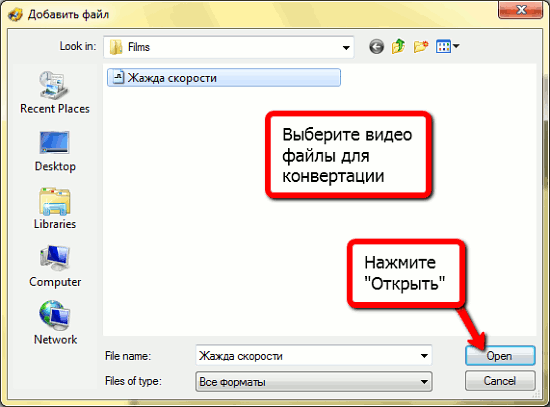
Крок третій: Встановлення вихідного формату та папки. Конвертація AVI в MOV.
Відео файли додадуться до списку конвертації. Можна додати ще файли відео, повторивши інструкції з другого кроку.
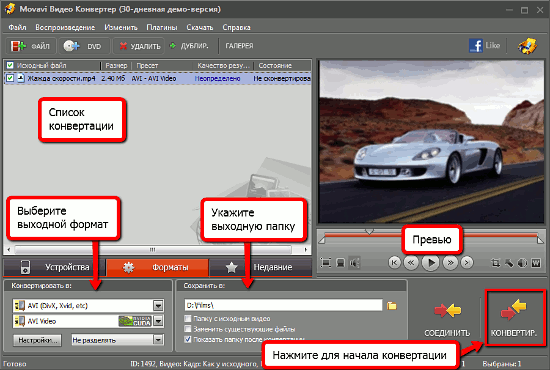
В області прев'ю можна переглянути конвертоване відео, а також встановити межі потрібної частини, якщо ви хочете конвертувати лише частину відеофайлу.
На вкладці "Формати" внизу екрана ви можете вибрати формат та папку для цільового відео. З випадаючого списку в розділі "Конвертувати в:" виберіть AVI. Для більш тонких налаштувань відео формату натисніть кнопку "Налаштування" трохи нижче.
Вибравши потрібні опції, натисніть "Конвертувати" у нижньому правому куті вікна програми, щоб конвертувати MP4 в AVI.
Пробна версія Movavi Video Converter перетворює 30% відео. Якщо вам сподобалася програма, ви можете зареєструвати її та зняти всі обмеження.
Якщо перед вами стоїть завдання конвертувати відео з одного формату в інший, то ви недаремно потрапили на цю сторінку, тому що мова йтиме саме про це. Щоб не витрачати багато часу на пошук програмного забезпечення, яке спеціалізується на конвертування відео і потім ще їх не встановлювати (іноді потрібно лише конвертувати один файл), то рекомендують скористатися онлайн сервісом відео конвертер онлайн.
Конвертувати відео в інший формат
Перед тим як приступити до конвертування відео в MP4, AVI, MPEG, FLV, 3GP та інші формати, потрібно підготувати відео файл, який має бути у вас на комп'ютері. Хоча можна імпортувати файли з Google Drive, DropBox, SkyDrive або через URL (вказавши посилання на аудіо файл). Також відео можна завантажити зYoutube(якщо вам щось там сподобалося і вам потрібно відео завантажити на комп'ютер). Процес конвертування відбуватиметься у 4 кроки.
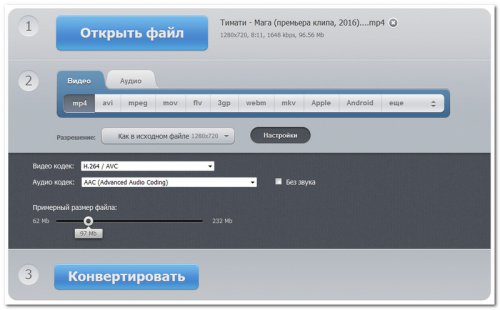
1 крок. Добавити відео
Конвертування відео починається з натискання кнопки Відкрити файл. Далі потрібно трохи почекати, поки файл завантажиться в хмарний сервіс(Час процесу завантаження залежить від швидкості інтернету у вас вдома або на роботі).
2 крок. Вибір відео формату
На другому етапі потрібно вибрати формат майбутнього відео. Для цього у вкладці Відеовибираємо розширення mp4, avi, mpeg, mov, flv, 3gp, webm, mkv, wmv. Також можна вибрати назву телефону або операційної системимобільного телефону та отримувати на виході готове відео, яке відтворюватиметься на вашому телефоні (Apple, Android та інші).
3 крок. Налаштування
Далі можна змінити розширення відео або залишити як у вихідному файлі. А натиснувши кнопку Налаштування можна змінити відео та аудіо кодек, відрегулювати зразковий розмір вихідного файлу і зробити відео без звуку, тобто вирізати аудіо доріжку при конвертації відео.
4 крок. Процес конвертування відео
Тепер залишається конвертувати відео у вибраний формат і для цього потрібно лише натиснути кнопку Конвертувати. Небагато потрібно почекати і після того, як з'явиться посилання завантажити, натискаємо на неї та завантажуємо пісню чи музику собі на комп'ютер.
Ось таким чином, можна без проблем і без пошуків спеціального ПЗ, наворочених конверторів, швидко та безкоштовно конвертувати відео онлайн, якщо скористатися веб-програмами від 123APPS. При цьому отримати якісне відеофайл без додавання водяних знаків, реклами та іншого спаму.
Локальний файл Онлайн файл
Щоб конвертувати відео, виконайте кілька кроків:- За допомогою кнопок "Локальний файл" або "Онлайн файл" вкажіть, яким чином завантажити відеофайл на сервер. Використовуєте "локальний файл" якщо вам потрібно конвертувати файл з вашого комп'ютера, для того щоб вказати файл, що знаходиться в інтернеті, виберіть "Онлайн файл" і в полі, що з'явиться, вставте посилання на файл. Ми не встановлюємо жодних обмежень на розмір відео, але чим більше файл, тим більше часу займатиме конвертація. Просто наберіться терпіння і все вийде. Ви можете конвертувати файли з форматів AVI, WMV, MPEG, MOV, FLV, MP4, 3GP, VOB та інших відеоформатів
- Для початку конвертації натисніть кнопку "Конвертувати", щоб розпочати перетворення. У разі успішної конвертації файл буде доступний у розділі "Результати конвертації". Якщо вам потрібно просто завантажити файл, натисніть на ім'я файлу. Якщо ви хочете отримати інші способи збереження, натисніть значок щоб сформувати QR-код для завантаження результату на ваш мобільний телефонабо планшет, а також, якщо ви хочете зберегти файл в одному з онлайн-сервісів зберігання даних, таких як Google Drive або Dropbox.
Порівняння форматів MP4 та AVI
| Format introduction | MPEG-4 Part 14 or MP4 є цифровий мультимедіа формат найбільш використовуваний до завантажень відео і аудіо, але може бути використаний для завантаження інших даних, як subtitles і still images. Як найбільш сучасний складник форматів, це може streaming over Internet.MPEG-4 Part 14 or MP4 є цифровий мультимедіа формат найбільш використовуваний до завантажень відео-аудио, але може бути використаний до засобу інших даних, як subtitles і still images. Як найбільш сучасні контентні формати, це можуть streaming over the Internet. | Audio Video Interleaved (також Audio Video Interleave), відомий за його проектами AVI, є мультимедійним вмістом формату, введений в Microsoft в Листопад 1992 як частина його Video для Windows software. AVI-файли можуть зберігати як аудіо, так і відеозаписи в файлі контенту, що дозволяє синхронізувати аудіо-з-відео playback. |
| Technical details | Більшість речей, які можуть бути внесені в MPEG-4 Part 14 files через private streams. A separate hint track is used to include streaming information in the file. Зареєстровані кодери для MPEG-4 Part 12-based files є публіковані на веб-сайті MP4 Registration authority (mp4ra.org). | AVI є derivative of the Resource Interchange File Format (RIFF), який divides a file"s data в блоках, або "chunks." в форматі RIFF файлу, який є subdivided до двох мандатів "chunks" і один опційний "chunk". |
| File extension | .mp4, .m4a, .m4p, .m4b, .m4r, .m4v | .avi |
| MIME | video/mp4 | video/vnd.avi, video/avi, video/msvideo, video/x-msvideo |
| Developed by | International Organization for Standardization | Microsoft |
| Type of format | Media container | video file format |
| Associated programs | Windows Media Player, RealPlayer, MPlayer, Media Player Classic, VLC Media Player, K-Multimedia Player | Windows Media Player, Windows Movie Maker, Avidemux, AviSynth, Adobe After Effects, Media Player Classic, VLC. |
| Wiki |










